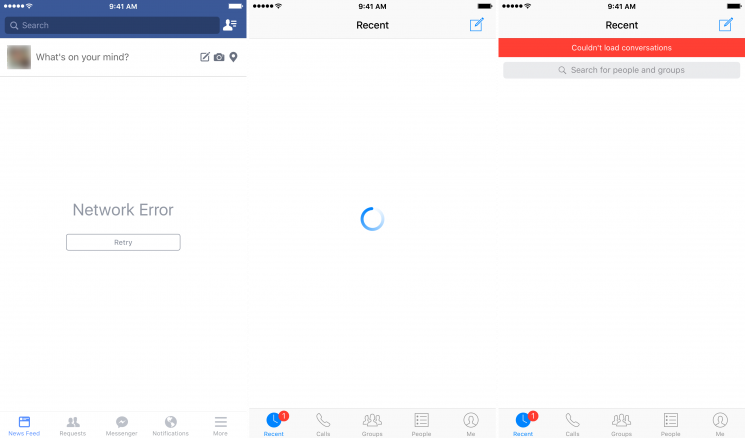Windows 10: come modificare le impostazioni DPI del mouse
Vuoi modificare le impostazioni DPI del mouse in Windows 10 ? Le persone giocano su PC. Alcune persone console, ma altri vogliono PC. Se sei un principiante del gioco o vuoi giocare un po' ma non pensare mai che il tuo mouse abbia funzionato bene durante i giochi. Probabilmente ci hai consigliato di modificare il DPI per il mouse. DPI è il termine difficile che viene utilizzato per spiegare la sensibilità del mouse. È abbastanza più facile o più semplice per gli utenti finali sapere qual è il significato della sensibilità in termini di punta e clicca di quanto tu capisca DPI. Ben detto, questa impostazione può aiutare a migliorare le prestazioni del mouse in un gioco. Se vuoi migliorare il DPI o diminuirlo dipende da te.
Modifica le impostazioni DPI del mouse

Questo è essenziale per i giocatori, tuttavia se non puoi giocare ma non sei completamente a tuo agio con le prestazioni del tuo mouse, vale la pena esaminare le impostazioni che spieghiamo qui.
openwrt vs dd wrt vs tomato
Vai all'app Impostazioni e passa al gruppo di impostazioni Dispositivi. Quindi scegli la scheda Mouse. Sul lato destro, sotto di esso, cerca una scelta nota come 'Opzioni aggiuntive del mouse' e toccala.
Tuttavia, si apre una nuova finestra. Sono le vecchie impostazioni del mouse provenienti da Windows 7 e Windows 8/8.1.
Ci sono due impostazioni che vuoi modificare qui. Il primo è il cursore sotto 'Movimento'. Fondamentalmente è la sensibilità del mouse e spiega la velocità del mouse veloce e lo spazio totale sullo schermo che il cursore copre durante lo scorrimento del mouse reale. Inoltre, ci vorrà un po' di tentativi e bug per farlo bene, ma questa è l'impostazione che ti piace modificare per prima.
Nella parte inferiore di questo dispositivo di scorrimento c'è l'opzione 'Migliora la precisione del puntatore'. Di solito è attivato per impostazione predefinita e ha lo scopo di proteggere i tocchi sugli spazi vuoti. In genere, consente al sistema operativo di calcolare su cosa si vuole veramente fare clic anche se il cursore si trovava a qualche pixel di distanza. Per i giochi, questo è più un ostacolo, quindi disattivalo. Personalmente, ho scoperto che non è poi così essenziale per il normale utilizzo non di gioco. Questo è tutto.
Hardware
Esistono mouse speciali progettati per il gioco. Hanno alcuni pulsanti aggiuntivi che possono essere mappati su funzioni particolari e sono dotati di una propria app per gestirli o organizzarli. Pur avendo un tale mouse, è una buona idea utilizzare la propria app per modificare le impostazioni DPI. L'opzione potrebbe o non potrebbe essere presente, ma è lì che devi controllare.
Non tutti i topi sono creati allo stesso modo. Alcuni sono compatibili con una velocità DPI più elevata, ad esempio mouse da gioco, mentre altri mouse sono per un uso normale. Puoi anche usare un normale mouse per il gioco, ma se non sei soddisfatto e modificare le impostazioni non aiuta, vuoi anche aggiornare il tuo hardware.
Se il tuo mouse è disordinato in generale, devi passare ad altri suggerimenti per visualizzare quale potrebbe essere il problema.
come suggerisco un amico su facebook
Conclusione:
Ecco tutto su Modifica impostazioni DPI del mouse. Se stai riscontrando problemi, faccelo sapere. Se pensi che sia utile, facci sapere i tuoi suggerimenti nella sezione commenti qui sotto. Hai trovato qualche altro metodo che pensi non possiamo trattare in questo articolo? Sentiti libero e facci sapere qui sotto!
Leggi anche: